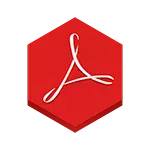
Konversi PDF online ing tembung
Kanggo miwiti, sawetara solusi sing ngidini file ing format PDF menyang DOC. Convert File Online cukup trep, utamane yen ora asring nggawe program tambahan, nanging ing wektu sing padha, kudu dicathet yen wis ngowahi dokumen, sampeyan bakal dikirim menyang pihak katelu - dadi yen Dokumen kasebut penting, kudu ati-ati.COMBENTONONFREE.COM.
Kaping pisanan lan situs sing bisa diowahi bebas saka PDF kanggo tembung - http://converdonlinefree.com/pdftowordru.aspx. Konversi bisa ditindakake ing format DOC kanggo Word 2003 lan sadurunge lan ing DOCX (Word 2007 lan 2010).
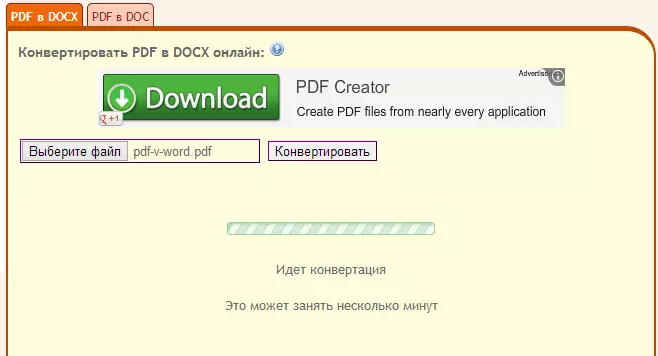
Nggarap situs kasebut cukup prasaja lan intuisi: mung pilih file ing komputer sing pengin dikonversi banjur klik tombol "Convert". Sawise ngrampungake proses konversi file, bakal diwiwiti kanthi otomatis download menyang komputer. Ing file sing diuji, layanan online iki nuduhake dhewe kanthi cukup - ora ana masalah lan, aku bisa disaranake. Kajaba iku, antarmuka konverter iki digawe ing basa Rusia. Miturut cara, konverter online iki ngidini sampeyan ngowahi pirang-pirang format liyane ing macem-macem arah, lan ora mung DOC, DOCX lan PDF.
Konverdsandard.com.
Iki minangka layanan liyane sing ngidini sampeyan ngowahi file PDF menyang file DOC kanthi online. Kajaba iku, kaya ing situs sing diterangake ing ndhuwur, ana basa Rusia ing kene, lan mula ora ana kangelan karo panggunaan.
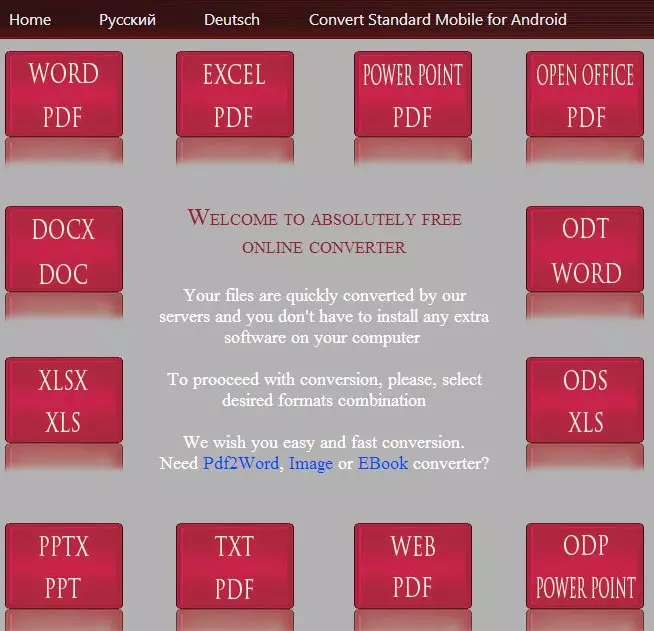
Apa sing kudu ditindakake kanggo ngowahi file PDF menyang DOC ing Converstre:
- Pilih arah konversi ing situs kasebut, ing kasus "kita menyang PDF" (arah iki ora digambarake ing alun-alun abang, nanging ing tengah sampeyan bakal nemokake link biru iki).
- Pilih file PDF ing komputer sampeyan pengin ngowahi.
- Pencet tombol "Convert" banjur tunggu proses mburi.
- Pungkasane bakal mbukak jendhela kanggo nyimpen file doc sing wis rampung.
Kaya sing sampeyan ngerteni, kabeh cukup prasaja. Nanging, kabeh layanan kasebut gampang digunakake lan bisa digunakake kanthi cara sing padha.
Google Docs.
Dokumen Google, yen sampeyan durung nggunakake layanan iki, ngidini sampeyan nggawe, nuduhake dokumen ing méga, nyedhiyakake karya teks format konvensional, spreadsheets konvensional konvensional, uga minangka sekumpulan fitur tambahan. Kabeh sing sampeyan butuhake kanggo nikmati dokumen Google - duwe akun ing situs iki lan menyang alamat https://docs.google.com
Antarane liyane, ing Google Docs Sampeyan bisa ndownload dokumen saka komputer ing macem-macem format sing didhukung, kalebu PDF.
Kanggo ndownload file PDF ing Google Docs, pencet tombol sing cocog, pilih file ing komputer lan download. Sawise iku, file iki bakal katon ing dhaptar dokumen sing kasedhiya kanggo sampeyan. Yen sampeyan ngeklik file iki kanthi tombol mouse sisih tengen, pilih "Open nggunakake" ing menu konteks - "Dokumen Google", PDF bakal mbukak ing mode panyuntingan.
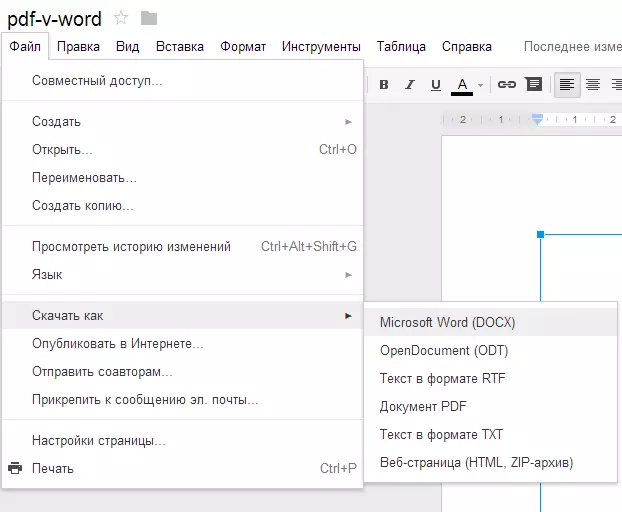
Ngirit file PDF ing format DOCX ing Google Docs
Lan saka kene, sampeyan bisa ngedit file iki lan download kanthi format sing dipengini, kanggo menu "file" kudu dipilih "lan nemtokake DOCX kanggo didownload. Tembung lawas tembung, sayangé, durung didhukung karo bubar, dadi sampeyan bakal mbukak file kasebut mung ing tembung 2007 lan luwih dhuwur (kanthi becik, utawa ing Word 2003 kanthi plug-in).
Iki, aku mikir sampeyan bisa ngrampungake ngomong babagan topik konverter online (pesawat sing apik lan kabeh padha bisa digunakake) lan pindhah menyang program sing padha.
Lunak konversi gratis
Nalika, kanggo nulis artikel iki, aku mulai golek program gratis sing ngidini sampeyan ngowahi PDF ing tembung, mula umume mbayar utawa bebas kanthi gratis utawa kerja ing 10-15 dina. Nanging, ana siji, lan tanpa virus lan ora masang apa-apa liyane saliyane awake dhewe. Ing wektu sing padha, ngrampungake tugas sing ditugasake kanthi sampurna.
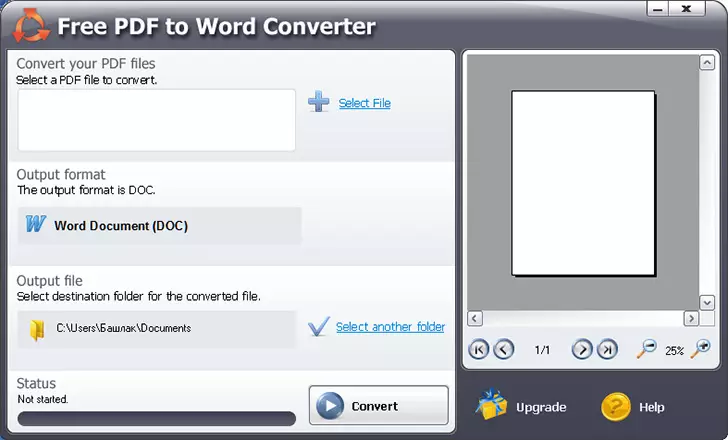
Program iki minangka jeneng sing ora komplek pdf gratis kanggo tembung konverter lan sampeyan bisa ngunduh ing kene: http://www.softportal.com/get-207922-free-pdf-to-word-converter.htmw. Pamasangan kasebut tanpa kelebihan lan, sawise miwiti sampeyan bakal weruh jendhela program utama, sing sampeyan bisa ngowahi PDF menyang format DOC Word.
Kaya layanan online, kabeh sing sampeyan butuhake - Nemtokake dalan menyang file PDF, uga folder ing ngendi sampeyan kudu nyimpen asil ing format DOC. Sawise iku, klik tombol "Convert" lan ngenteni operasi kasebut. Iku kabeh.
Mbukak PDF ing Word Microsoft Word 2013
Ing versi Microsoft Word 2013 (kalebu Office 365 kit kanggo omah maju), bisa mbukak file PDF, tanpa ngowahi ing endi wae lan ngowahi minangka dokumen tembung biasa. Sawise iku, dheweke bisa disimpen loro ing bentuk dokumen dokumen lan docx, lan diekspor menyang PDF yen dibutuhake.
